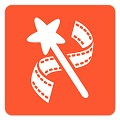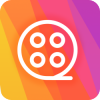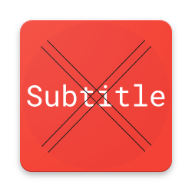乐秀是一款非常好用的视频编辑软件,那么在制作视频的过程当中怎么给视频标题字幕呢?下面小编就为大家带来了乐秀视频添加字幕图文详解,希望能帮到有需要的小伙伴。
方法/步骤分享:
1、点击“乐秀”。

2、点击“视频编辑”。

3、点击添加视频片段,再点击“开始制作”。

4、点击“编辑”-“字幕”。

5、点击“+”。

6、输入标题,点击“确认”。

7、点击“主题”图标,选择一个合适的主题样式,利用左键拖拉调整标题的大小、位置。

8、点击“颜色”图标,点选设置“字体颜色”和“描边颜色”。

9、点击“字体”图标,选择一个字体。

10、点击“设置”图标,设置字体描边、透明度等。
 1
1
1、时间轴,点按拖拉<>图标,设置字幕时长,最后点击√即可。

以上便是微侠小编为你带来的全部内容啦,希望大家喜欢,想要了解更多手机教程,请关注微侠手游网!